
我家は端末がいくつかあります。
iPad・・・2台
kindle・・・1台
スマホ・・・2台
さらに現在使用中のiPhoneもありますから、なかなかのものです。
それで先日、kindleが壊れました。
まぁ、充電トラブルですね。2年以上使っているので保証は無いので買い換えてもいいんですけど『使わない端末があるのはもったいない』ということになりました。
それで一応、プライバシーを重視すべく『工場出荷状態』にしてみました。
iTunesで工場出荷状態に戻す
とりあえず、iPadの設定から『リセット』をかけたのですが、どうやら端末単体では初期状態にはできないようです。なるほど『iTunes』を使うのですね\(^o^)/
まずはパソコンと端末をUSBケーブルで繋ぎます。するとiTunesが自動で起動します。
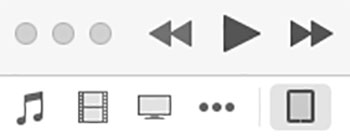
少し前のOSだと右上で、最近のだと左上に『端末を示すマークか言葉』が表示されます。それをクリックし、詳細を表示させます。
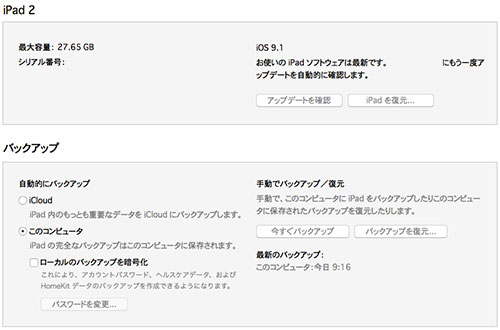
必要に応じて、バックアップを取って下さい。最近はクラウド上に保存されていることも多いですが、念には念を入れて下さい<(_ _)>
『iPadを復元』ボタンをを押します。
『同意』や『確認』を通って復元が始まります。
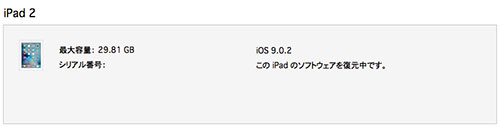
10分ぐらいは掛かるでしょうか。
iTunes の上部に復元の進捗状況が表示されます。表示されているのはソフトウェアのダウンロード状況になります。
『お使いのiPhoneは工場出荷時の設定に戻り、再起動中です。』となり復元終了です。
この後、最新OSへのバージョンアップなどを必要に応じて行って下さい。